Kuinka päivittää ajurit Windows 11/10:ssä
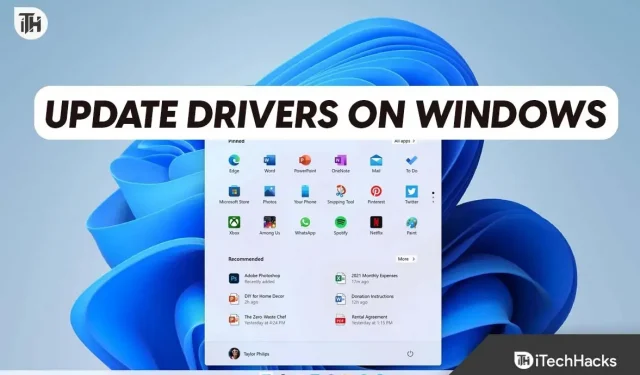
Kuten käyttöjärjestelmät, ajurit ovat myös tärkeä osa tietokonetta. Windows-tietokoneissa on ajurit kaikille laitteille, mukaan lukien näytönohjain, äänikortti, verkkosovitin, bluetooth-laite jne. Nämä ohjaimet parantavat järjestelmässäsi olevan laitteiston toimivuutta. Sinun tulee päivittää nämä ohjaimet pidentääksesi laitteistosi käyttöikää ja tarjotaksesi parhaan mahdollisen käyttökokemuksen Windows-tietokoneellesi.
Windows-tietokoneen ohjaimien päivittämiseen on useita tapoja. Voit päivittää ohjaimesi Windows Updaten, Device Managerin tai kolmannen osapuolen ohjelmiston kautta tai ladata päivityksen laitteistosi viralliselta verkkosivustolta.
Kuinka päivittää ajurit Windows 11/10:ssä
Jos etsit täältä opasta, jonka avulla voit päivittää ohjaimia Windows 11/10:ssä, olet tullut oikeaan paikkaan.
Päivitä ajurit Laitehallinnan kautta
Laitehallinta on Windows-tietokoneen sisäänrakennettu työkalu, jota voidaan käyttää tietokoneeseen kytkettyjen laitteistojen hallintaan. Tätä voidaan käyttää erilaisiin tehtäviin, kuten ohjaimen uudelleenasentamiseen, laitteen poistamiseen käytöstä ja jopa ohjaimen päivittämiseen. Voit päivittää ohjaimet Laitehallinnan kautta seuraavasti:
- Paina näppäimistön Windows + X -näppäimiä samanaikaisesti ja napsauta sitten avautuvasta valikosta Laitehallinta .
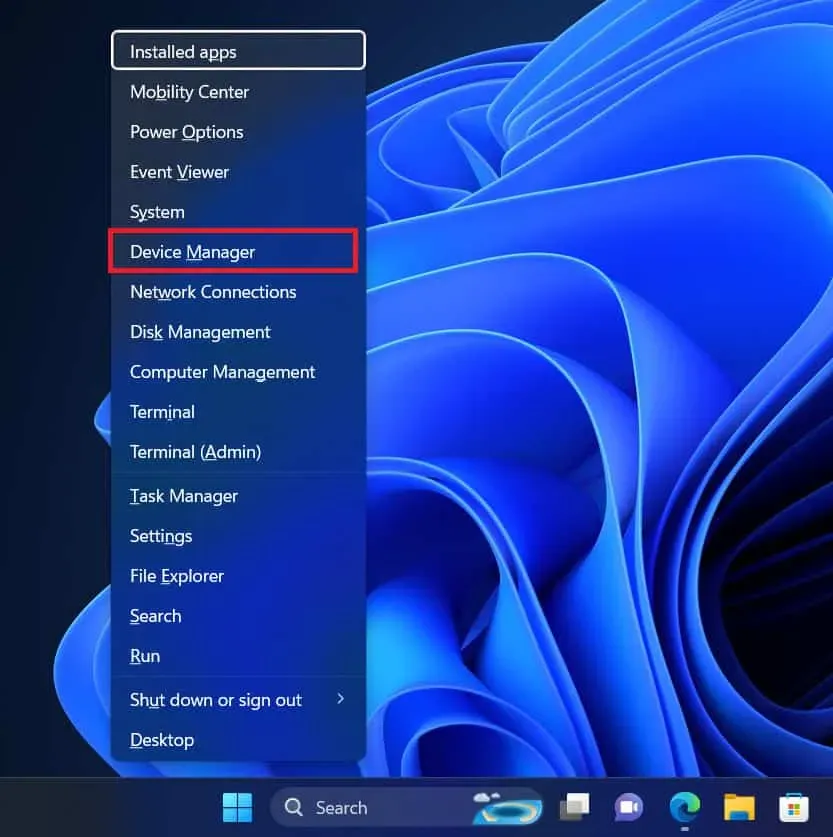
- Siirry nyt sen laitteen ohjaimeen, jonka haluat päivittää.
- Napsauta hiiren kakkospainikkeella ohjainta, jonka haluat päivittää, ja napsauta sitten Päivitä ohjain .
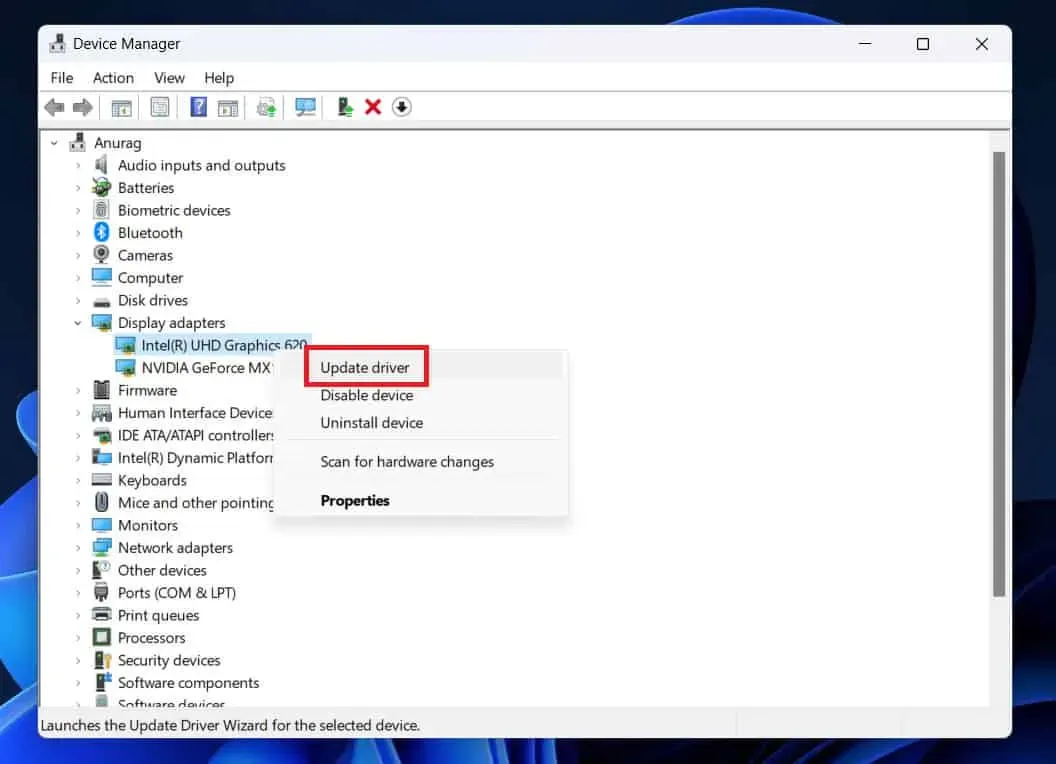
- Napsauta nyt ”Etsi ohjaimia automaattisesti” ladataksesi ohjaimet Internetistä.
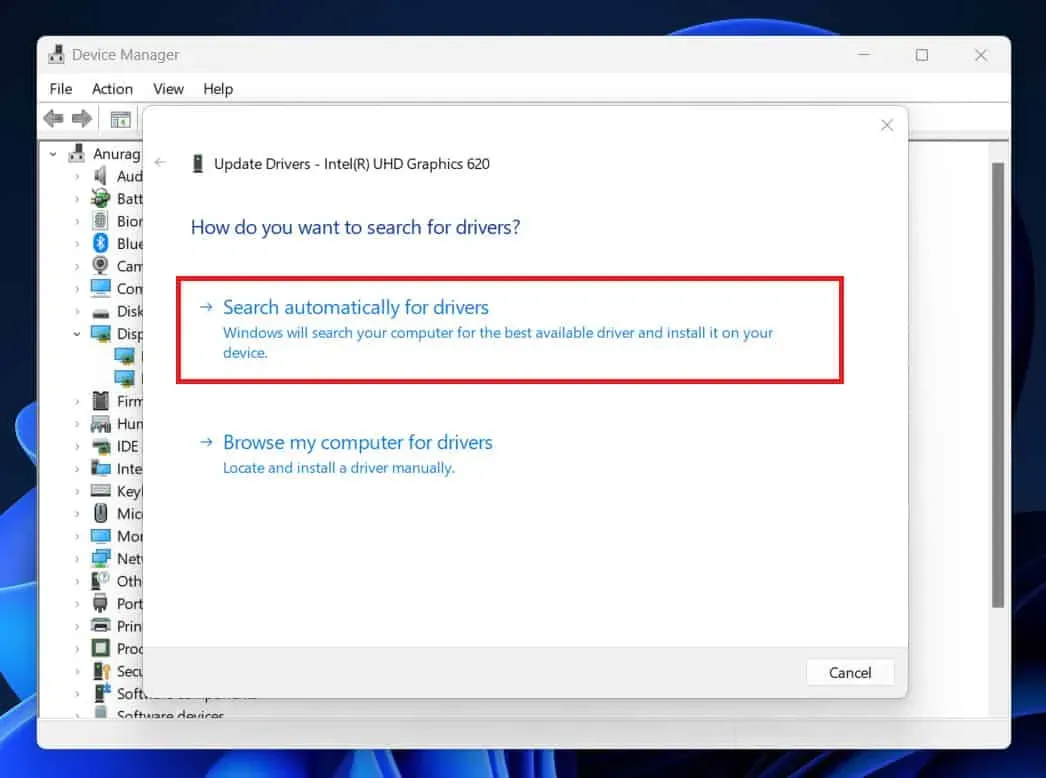
Päivitä ajurit Windows Updaten kautta
Voit myös päivittää Windows 11 -tietokoneesi ohjaimet Windows Updaten kautta. Windows Updaten avulla saat kumulatiivisia ja suojauspäivityksiä Windows-tietokoneellesi sekä ohjainpäivityksiä. Alla on ohjeet ohjainten päivittämiseen Windows Updaten kautta Windows 11:ssä ja Windows 10:ssä.
Windows 11
- Paina näppäimistön Windows-näppäintä ja napsauta sitten Käynnistä-valikon Asetukset -kuvaketta .
- Napsauta vasemmassa asetuspaneelissa Windows Update .
- Napsauta Windows Update -osiossa Tarkista päivitykset -painiketta .
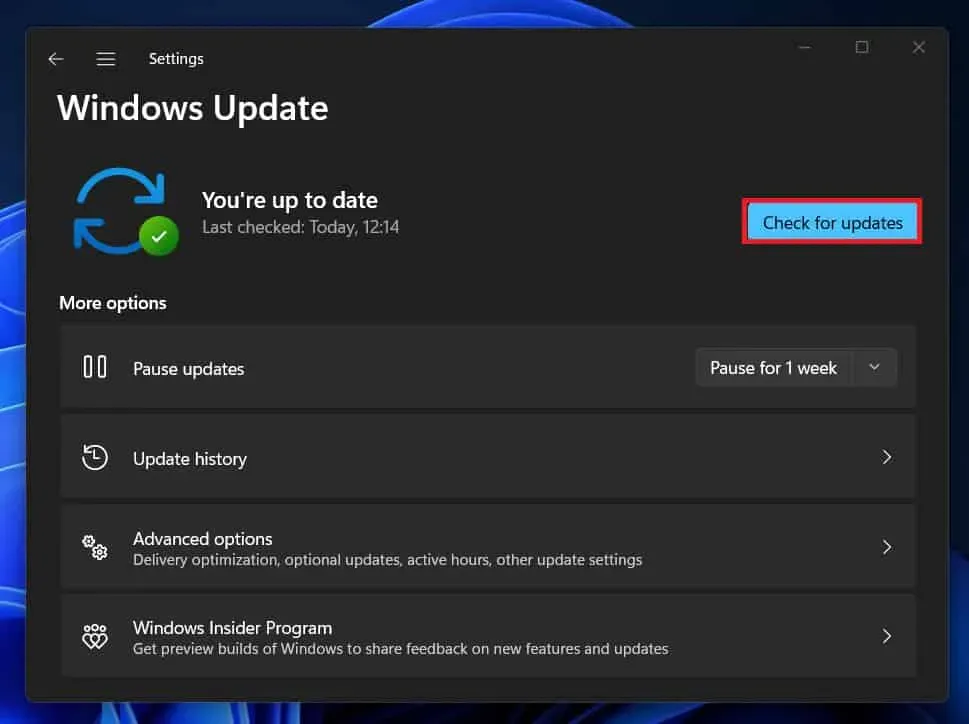
- Se listaa kaikki päivitykset, mukaan lukien saatavilla olevat ohjainpäivitykset.
- Asenna ohjainpäivitykset ja käynnistä tietokone uudelleen tallentaaksesi muutokset.
Windows 10
- Avaa Asetukset-sovellus Windows-tietokoneellasi. Voit tehdä tämän painamalla Windows + I -näppäimiä samanaikaisesti.
- Napsauta täällä Päivitä ja suojaus -vaihtoehtoa .
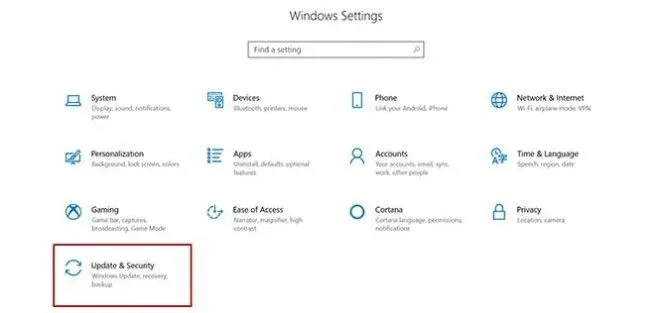
- Varmista, että olet vasemman sivupalkin Windows Update -osiossa .
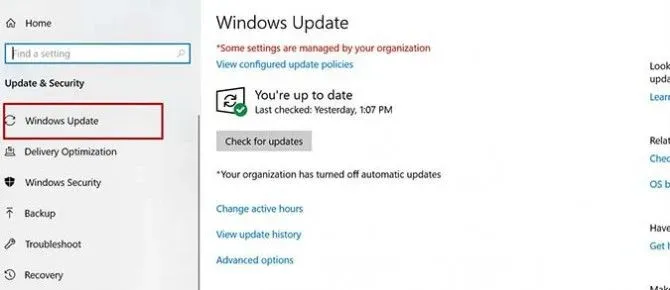
- Napsauta oikealla puolella Tarkista päivitykset -painiketta .
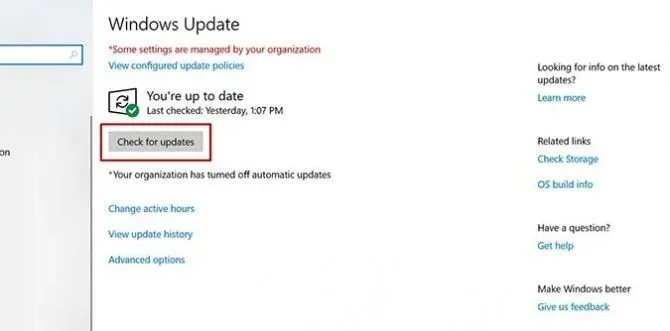
- Lataa ja asenna nyt kaikki saatavilla olevat ohjainpäivitykset.
Päivitä ajurit kolmannen osapuolen ohjelmistoilla
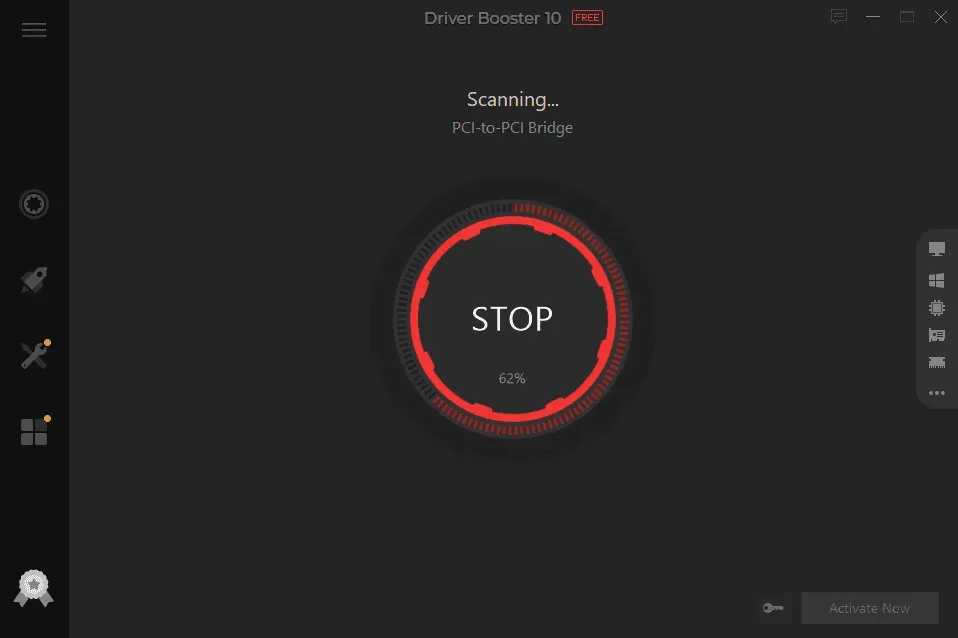
Saatavilla on useita kolmannen osapuolen ohjelmia ohjainpäivitysten lataamiseen tietokoneellesi. Voit käyttää sovelluksia, kuten DriverPack Solution ja Driver Booster päivittääksesi järjestelmäsi ohjaimet. Sinun on ladattava nämä ohjelmat heidän viralliselta verkkosivustoltaan. Kun ohjelmisto on asennettu, voit aloittaa skannauksen. Ohjelmisto etsii saatavilla olevat ohjainpäivitykset, ja voit sitten asentaa ne.
Päivitä ajurit laitteistosivuston kautta
Toinen tapa päivittää ohjaimia on käyttämäsi laitteiston verkkosivusto. Jos käytät esimerkiksi NVIDIA-näytönohjainta, voit siirtyä NVIDIA-lataussivulle. Siellä sinun on täytettävä NVIDIA-näytönohjainkorttisi tiedot ja voit ladata näytönohjaimesi ohjaimen. Vastaavasti voit ladata ohjainpäivityksiä kaikille tietokoneellasi käyttämillesi laitteille, mutta sinun on tiedettävä laitteiston valmistaja ja mallinimi.
Jos sinulla on kannettava tietokone, työ helpottuu. PC:llä sinun on vierailtava kunkin laitteiston verkkosivustolla erikseen ja ladattava sieltä ohjainpäivitykset. Jos kyseessä on kannettava tietokone, voit siirtyä kannettavan tietokoneen valmistajan verkkosivustolle ja käydä mallisivullasi. Täältä saat mahdollisuuden ladata ajurit. Voit ladata ja asentaa kaikki saatavilla olevat ajurit kannettavaan tietokoneeseen.
Johtopäätös
Nämä olivat kaikki tavat päivittää ohjaimia Windows 11:ssä ja Windows 10:ssä. Ohjainten päivittäminen uusimpaan versioon on välttämätöntä, jotta Windows-tietokoneesi käyttökokemus olisi sujuvampi, ja jos et tiedä, miten se tehdään, noudata ohjeita. edellä. tämän artikkelin pitäisi auttaa sinua siinä.


Vastaa